Dizüstü Bilgisayar İçin Önemli 3 Blu-Ray Oynatıcı: Blu-ray'leri Eşsiz Oynatın
Bir dizüstü bilgisayarınız ve en sevdiğiniz Blu-ray filminiz varken, tek seçeneğiniz zaman öldürmek için onu oynatmak. Ancak, olup olmadığını bile bilmiyorsunuz. Dizüstü bilgisayarlar için Blu-ray oynatıcı size Blu-ray'lerin sunduğu kusursuz film izleme kalitesini verecektir. Durum buysa, doğru yere geldiniz, çünkü bu gönderi size Blu-ray'leriniz için en iyi oynatıcı seçeneklerini sunuyor. Öyleyse, bu oyuncuları özellikleri ve farklılıklarıyla birlikte tanımak için aşağı kaydırın.
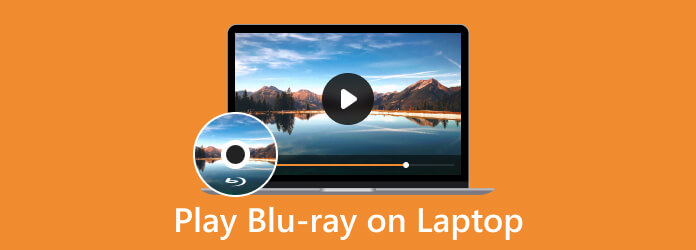
Bölüm 1. Bir Dizüstü Bilgisayarda Blu-ray İzleyebilir misiniz?
Belki hala ikna olmadınız ve bu nedenle aklınızdan “dizüstü bilgisayarda Blu-ray izleyebilir miyim” sorusu geçiyor. Bu makalenin size kapsamlı bir yanıt vermesine ve bu sorunu kesin olarak çözmesine izin verin. Evet, dizüstü bilgisayarların bazılarında Blu-ray'ler için yerleşik bir optik disk bulunduğundan, bazı eski bilgisayarların hepsinde olmayan tipik disk sürücülerine sahip olmasına rağmen, dizüstü bilgisayarların Blu-ray oynatma özelliği vardır. DVD türleri veya Blu-ray'ler desteklenir ve yalnızca belirli normal CD'ler/DVD'ler onunla uyumludur. Ancak en önemlisi, Blu-ray filmlerinizi dizüstü bilgisayarınızda oynatmak istiyorsanız, diskleri oynatabilen güvenilir bir Blu-ray oynatıcı programınızın olması gerekir çünkü varsayılan medya oynatıcılar Windows ve Mac, Blu-ray için yerel desteğe sahip değildir. Geri çalma.
Bölüm 2. Bir Dizüstü Bilgisayarda Blu-ray 3 Olağanüstü Şekilde Nasıl Oynanır?
1. Tipard Blu-ray Oynatıcı
Listenin ilk sırasında bu Tipard Blu-ray Oynatıcı. Blu-ray diskiniz ve Blu-ray ISO dosyalarınız, klasörleriniz ve dizüstü bilgisayarınızda kayıtlı dijital videolarınız için bir medya oynatıcıdır. Ayrıca, oynatmanız için özellik ve işlevlerle dolu zarif bir arayüzle donatılmıştır. Bunun yanı sıra, Blu-ray'leri, DVD'leri ve MKV, AVI, FLV, WMV, MP4 gibi dijital dosyaları ve daha pek çoğunu tak ve çalıştır yöntemiyle zahmetsizce oynatmanızı sağlayarak gezinmesi de kolaydır. Blu-ray'lerinizi oynatırken, ekran görüntüsü özelliğinin yardımıyla her güzel sahneyi yakalayabilir, size yüksek pratik kalitede görüntüler sunar. Ayrıca, bir dizüstü bilgisayar için bu Blu-ray oynatıcı, size efektleri düzenlemeniz için ön ayarlar sunarken Blu-ray'de 4K'ya kadar video ve film oynatmanıza olanak tanır. Dizüstü bilgisayarınızda nasıl kullanılacağını bilmek ister misiniz? Aşağıdaki adımlara bakın.
1. AdımDüğmeye bastığınızda bu yazılımın Windows sürümünü dizüstü bilgisayarınıza yükleyerek başlayın. İndir aşağıdaki düğme. Ardından, oynatıcıyı istenen kurulum ipuçlarına göre kurun.
2. AdımBlu-ray fiziksel diskini dizüstü bilgisayarınızın optik sürücüsüne yerleştirin, ardından yazılım yürütücüyü başlatın. Tıkla Diski aç ana arayüzdeki düğmesine basın ve taktığınız diski seçin.
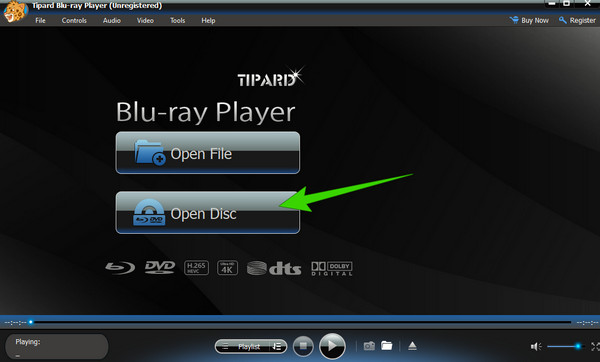
3. AdımBlu-ray oynatılırken oynatıcı, izlerken duraklatmanıza, durdurmanıza, ileri ve geri sarmanıza olanak tanıyan bir oynatma kontrolü sağlayacaktır.

2. VLC medya oynatıcı
VLC Media Player Blu-ray diskler ve bazı DVD'ler dahil olmak üzere çeşitli dijital video dosyalarını oynatabilen, ücretsiz ve açık kaynaklı bir multimedya oynatıcı olarak oldukça popülerdir. Ancak, Blu-ray oynatmak için bu VLC'yi bir PC veya dizüstü bilgisayarda kullandığınızda, şifreli olanları bile sınırlamalarla oynatabilirsiniz. Ayrıca ticari Blu-ray diskler için teknik ve yasal kısıtlamalar nedeniyle VLC Media Player bunları doğrudan oynatamayabilir. Ayrıca, özel Blu-ray oynatıcı yazılımına kıyasla menüler ve etkileşimli özellikler de sınırlıdır. Bu nedenle, dizüstü bilgisayarınızda karşılık gelen kitaplıklar ve codec'lerle birlikte en son VLC sürümüne sahipseniz, Blu-ray'inizi oynatmak için aşağıdaki talimatları uygulayabilirsiniz.
1. AdımBlu-ray'leri VLC ile oynatmak için kullanılan AACS anahtarlarını ve Blu-ray kitaplığını kontrol edin. Tamamlandığında, diski zaten optik sürücünüze takabilirsiniz.
2. AdımMedya yürütücüyü çalıştırın ve tıklayın. medya Arayüzün sağ üst köşesindeki düğme. Seç Diski aç seçeneğini seçin ve açılan pencerede Blu-ray altında Disk Seçimi.
3. Adımdüğmesine bastığınızda Blu-ray içeriğini seçin. Browser düğme. Ardından, tıklayarak izlemeye başlayın. OYNA düğmesine basın.
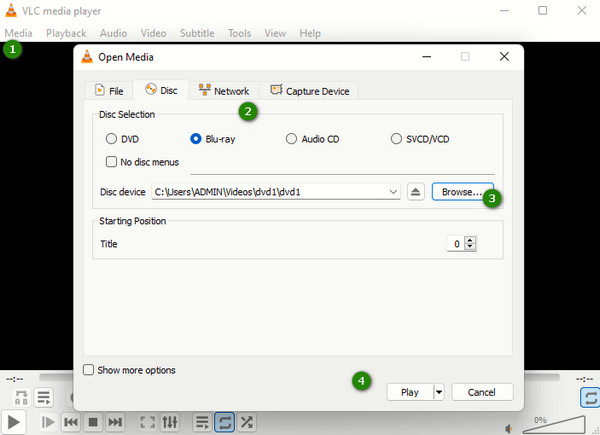
3. CyberLink PowerDVD 21
Son olarak, bu PowerDVD 21 by CyberLink'i kullanmayı düşünebilirsiniz. 4K, 8K ve HDR10 için mükemmel desteği olan bir medya oynatıcıdır. Blu-ray ile ilgili olarak, bir dizüstü bilgisayar için bu oynatıcı şunları yapmanızı sağlar: BDMV klasörünü çal, diskler, ISO dosyaları ve UHD video dosyalarını sinema benzeri bir görüntü ve ses deneyimiyle birleştirin. Bu nedenle bu oyuncunun diğerlerine göre daha pahalı bir fiyata sahip olduğunu belirtmeliyiz. Aşağıdakiler gibi daha fazla özelliğin keyfini çıkarmak için yükseltme yapmanız gerekir: BD-Canlı, medya akışı vb. Ayrıca, Windows'ta bulunan ve ticari Blu-ray oynatma kısıtlamaları olan bir medya oynatıcısıdır. Bu nedenle, kişisel bilgisayarınız için Blu-ray oynatıcıyı nasıl kullanacağınız aşağıda açıklanmıştır.
1. AdımOynatıcıyı dizüstü bilgisayarınıza yükledikten sonra başlatın.
2. AdımBlu-ray diskini hazırlayın ve disk sürücünüze yerleştirin. Ve medya oynatıcıyı çalıştırın ve PC Modu.
3. AdımŞimdi, Blu-ray içeriğini tıklayarak içe aktarın. evraklar. Ve izlemek istediğiniz videoyu tıklayın.
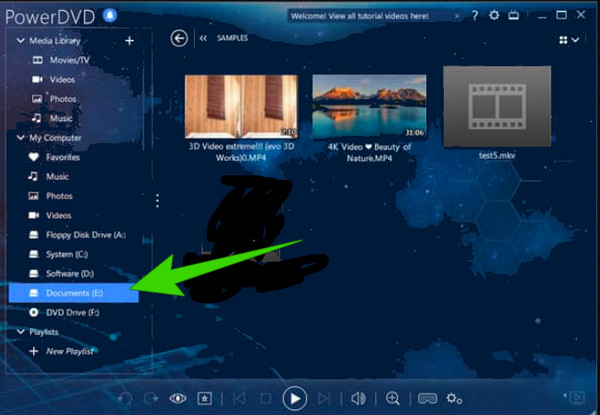
Bölüm 3. 3 Yolun Karşılaştırma Tablosu
İşte dizüstü bilgisayarınız için en iyi Blu-ray oynatıcıyı seçmenize yardımcı olması için göz önünde bulundurabileceğiniz bir karşılaştırma tablosu.
| Özellikler | Tipard Blu-ray Oynatıcı | VLC Media Player | CyberLink PowerDVD 21 |
|---|---|---|---|
| 3D Blu-ray'i destekleyin | Evet | Sınırlı | Evet |
| Kullanım kolaylığı | Kullanıcı Dostu | ılımlı | ılımlı |
| Şifreli Blu-ışınları Destekleyin | Evet | Sınırlı | Yok hayır |
| customizability | Son derece özelleştirilebilir | Sınırlı | Son derece özelleştirilebilir |
Bölüm 4. Dizüstü Bilgisayarlar için Blu-ray Oynatıcılarla İlgili SSS
Bir dizüstü bilgisayara DVD veya Blu-ray oynatıcı bağlayabilir misiniz?
Evet, hem Blu-ray hem de DVD oynatıcıları bir dizüstü bilgisayara bağlayabilirsiniz. Ancak, bağlanma işleminin her zaman bilgisayarınızın bağlantı noktasına bağlı olacağını unutmayın.
DVD sürücüsü ile Blu-Ray sürücüsü arasındaki fark nedir?
DVD ve Blu-ray sürücüleri, veri yoğunlukları, depolama kapasiteleri, disk desteği türleri ve lazer teknolojisi bakımından farklılık gösterir.
Dizüstü bilgisayarımda CD sürücüsü yoksa ne yapmalıyım?
Dizüstü bilgisayarınızda bir disk sürücüsü yoksa Blu-ray'lere erişmeye devam etmek için harici bir sürücü kullanabilirsiniz. Ayrıca, dizüstü bilgisayarınızdaki kopyalanmış Blu-ray'lere erişmek için USB flash sürücüler, ağ paylaşımı ve çevrimiçi bulut gibi alternatifleri de kullanabilirsiniz.
Sonuç
Dizüstü bilgisayar için Blu-ray oynatıcınızla ilgili sorularınıza yanıt alacağınızı umuyoruz. Bu gönderide sunulan üç yöntem, temel olarak dizüstü bilgisayarı olan kişiler tarafından kullanılan popüler oynatıcılardır. Çoğu tipik olarak VLC kullandığından, yine de çoğu, özellikle yeni başlayanlar için bunu sınırlı ve zorlayıcı buluyor. Onlarla aynı duygulara sahipseniz, seçmek ve kullanmak en iyisi olacaktır. Tipard Blu-ray Oynatıcı. Yeni başlayanlar için en iyisidir ve profesyoneller için idealdir.







